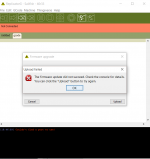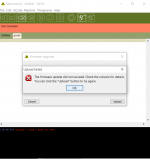Ich habe es auch letztens hinbekommen meine USB Schnittstelle zu zerschießen.
Daraufhin habe ich mir bei Amazon einen ISP Programmer von Diamex geholt.
(
http://www.amazon.de/Diamex-DIAMEX-U...rds=diamex+isp)
Grundsätzlich musst du erst einmal AVRDude mit deinem Adapter zum laufen bekommen.
Um das zu testen habe ich eine recht hilfreiche Erklärung hier gefunden (2. Post):
http://forum.diamex.de/showthread.ph...-Kommandozeile
Du kannst aber auch direkt das Arduino Studio laden. In diesem ist AVRDude enthalten glaube ich. Liegt dann in einem Unterordner des Arduino Studios.
Außerdem ist hier schon die richtige Konfiguration enthalten ("-p at90usb82"), sodass du keine Anpassungen mehr machen musst.
Das Arduino Studio macht dir später ohnehin eine Sache etwas leichter.
Wenn du das geschafft hast, ist der Rest wirklich simpel.
Du benötigst Folgende Datei:
https://github.com/makerbot/MightyBo...-usbserial.hex
(Oben auf Raw klicken dann Strg+S zum speichern) Leg diese Datei am besten direkt unter C:\ ab. Das macht es gleich einfacher

Dann öffnest du am besten eine Kommandozeile im Ordner deines AVRDude und führst diesen Befehl aus (Achtung weiterlesen es kommen anpassungen)
"avrdude -p at90usb82 -F -P usb -c avrispmkii -U flash:w:Makerbot-usbserial.hex -U lfuse:w:0xFF:m -U hfuse:w:0xD9:m -U efuse:w:0xF4:m -U lock:w:0x0F:m"
In diesem Befehl habe ich den Pfad zu meiner eben heruntergeladenen Hex Datei eingetragen, also
"Makerbot-usbserial.hex" ersetzt durch einen absoluten Pfad zur Hexdatei (deswegen am besten direkt nach C:\ damit).
Außerdem musste ich "-c avrispmkii" durch "
-c avrispv2" ersetzen da mein Programmer ein anderes Protokoll nutzt.
Dann das ganze abfeuern. Nach ein paar Sekunden weist du ob das ganze funktioniert hat. Die USB Schnittstelle sollte jetzt wieder seine Firmware haben.
Jetzt kommt noch der Bootloader auf den Chip. Dafür habe ich das Arduino Studio installiert, da das ganze hier sehr einfach geht.
Um mein Programmer damit zum laufen zu bekommen habe ich folgenden Link gefunden:
http://forum.diamex.de/showthread.ph...ino-IDE-nutzen (Vll hilft der Link ja auch bei dir?)
Danach konnte ich einfach oben im Arduino Studio den entsprechenden Prozessor auswählen (Atmega 1280 für das Mightyboard 1.5) und dann im gleichen Menü "Bootloader brennen". Dazu musste ich aber meinen Programmer auf COM1 umstellen (was im Geräte Manager in Windows ohne Probleme geht).
Das ganze ist nat. ohne Gewähr. Ich habe das ganze aus meinen Erinnerungen zusammengefasst. Es kann durchaus etwas nicht stimmen, ich bin absolut kein Profi auf dem Gebiet. Bitte korrigiert mit , wenn das der Fall ist. Zu Hause habe ich mir aber einiges aufgeschrieben dazu und ich kann es später ergänzen.
Ich habe dir noch eine private Nachricht geschrieben und biete dir an, dich über Skype zu unterstützen. Hoffe ich konnte mit meinem ersten Post hier im Forum helfen